Rysowanie własnego kształtu placu
Domyślny plac jest prostokątny, ale możesz narysować własny kształt placu.
Najpierw ukryj prostokątny plac, przechodząc do Opcji wyświetlania (domyślny skrót klawiszowy Shift-P) i zaznaczając pole Ukryj granice pola.
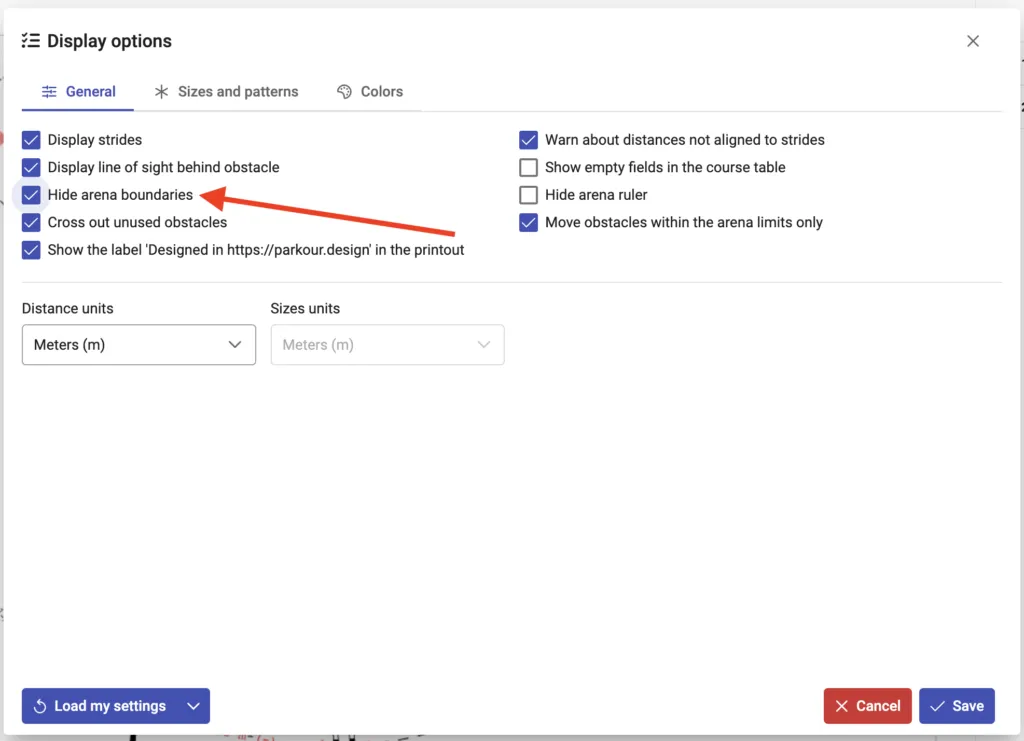
Plac bez granic będzie wyglądać jak na poniższym obrazku, widoczne będą tylko linijki z wymiarami. Możesz je również ukryć, wybierając Ukryj wymiary pola w Opcjach wyświetlania.
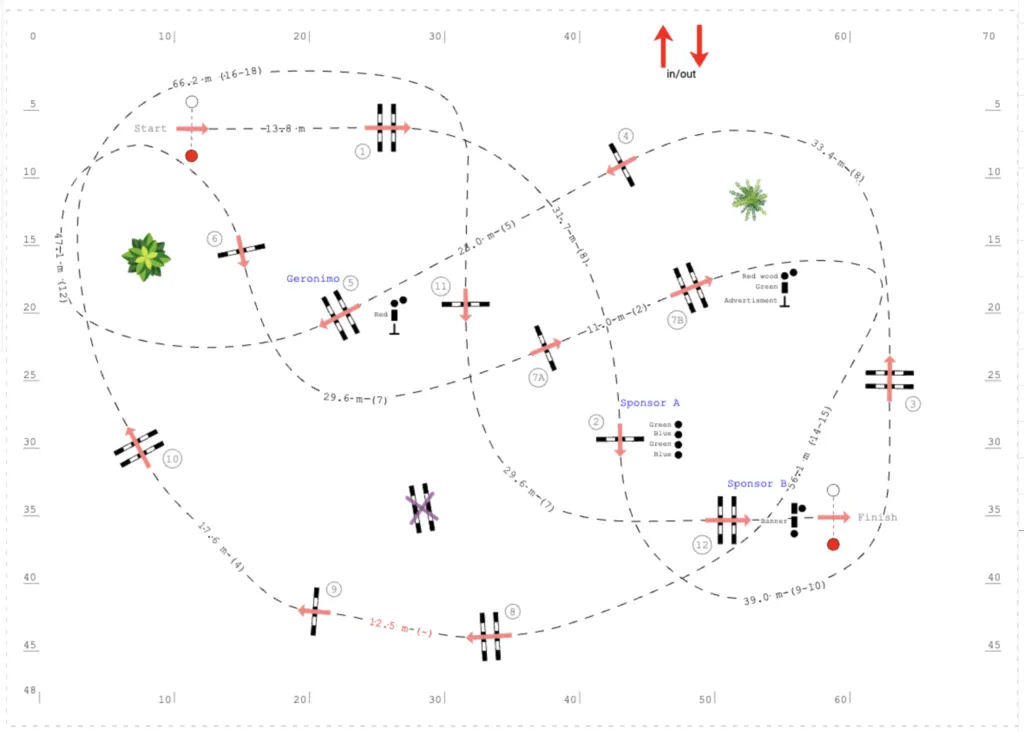
Możesz również ukryć granice pola później i użyć prostokąta jako wskazówki podczas rysowania kształtu.
Teraz wybierz narzędzie Dowolny kształt z przybornika i narysuj nowy kształt. Zobacz szczegółowy przewodnik, jak używać tego narzędzia: Rysowanie kształtu.
Możesz użyć opcji narzędzia Dowolny kształt, aby zamienić linie w krzywe, zmienić ich szerokość, kolor i inne właściwości. Klikając dwukrotnie na liniach, możesz dodać więcej punktów do kształtu.
Na koniec uczyń nowy kształt częścią placu, aby:
- pozostał na placu, gdy chcesz wyczyścić swój projekt, używając polecenia Opróżnij plac (domyślny skrót klawiszowy Shift-Delete)
- nie przesunął się przypadkowo podczas pracy z przeszkodami
Poniższy film pokazuje, jak różne obiekty, takie jak pola tekstowe, krzywe, obrazy, elementy krajobrazu lub tabela zawodów, mogą być oznaczone jako Część placu i jak to wpływa na wykonanie polecenia Opróżnij plac.